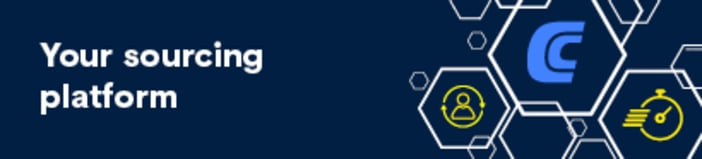Alle produkter
Købes oftest
Meest gekocht
Bedst bedømte produkter
Best beoordeelde producten
Rådgiver
Texten nedan är maskinöversatt från tysk originaltext.
Interessante fakta om notebooks
Hvilken notesbog passer mig?
Arbejder enhed, hjemmecomputer eller spilstation?
Design og behandling af notebooks
Valg af operativsystem
Særlige notesbøger
Notebook tilbehør
Lej en notesbog med Conrad og Grover
Hvilken notesbog passer mig?
Den bærbare computer er blevet en standardcomputer i dag og er meget populær på grund af dens fleksible applikationsmuligheder. Det er det vigtigste arbejdsredskab for mange mennesker inden for en lang række fagområder. I det private miljø bruges den bærbare computer til medieforbrug eller som en kommunikationsterminal, hvorigennem kontakt med familie, venner og bekendte etableres og vedligeholdes. De opgaver, de bærbare computere skal mestre, er kun begrænset i deres variation og med hensyn til hardware. Det tekniske udstyr, som notebooks undertiden har, er tilsvarende bredt. For at finde den rigtige enhed skal potentielle købere overveje, hvad de vil bruge deres notebook til, og hvilke applikationer der er i forgrunden.
Arbejder enhed, hjemmecomputer eller spilstation?
Skal den bærbare computer være en ren arbejdsenhed til dagligdags kontorprogrammer? Er det ikke kun standardanvendelser som websurfing og tekstbehandling, der efterspørges derhjemme, men også ressourcehungerende multimediesoftware? Eller er der behov for en større strømreserve til teknisk krævende spil eller professionel designsoftware? En sådan sondring kan bruges til groft at analysere, om en bærbar computer skal udføre over gennemsnittet eller være specielt udstyret, for eksempel med et 3D-grafikkort.
Generelt definerer flere faktorer de forskellige vægtninger af mulige notebookkonfigurationer: computerkraft og RAM, grafisk ydeevne, skærmkvalitet, harddiskhastighed, grænseflader og forbindelser, design og behandlingskvalitet. Derudover er der det passende styresystem og batterikapaciteten.
Computerkraft
Computerkraft dikterer i det væsentlige den hastighed, computeren kan opnå ved udførelsen af sine opgaver. Dette afspejles f.eks. I antallet af mulige parallelle applikationerbemerkbar. Ydeevne spiller også en vigtig rolle i computerkrævende opgaver såsom redigering af grafik i høj opløsning eller komprimering af filer.
Processorer fra AMD og Intel fås i forskellige versioner til bærbare computere i pc-arkitektur; Apple-notebooks, Chromebooks og Windows-tabletter er begrænset til Intel-processorer af forskellig størrelse.
Arbejdshukommelse
Den bærbare computers ydelse afhænger ikke kun af hovedprocessoren. Størrelsen på arbejdshukommelsen er også afgørende. Hvis arbejdshukommelsen er for lille, kan dette nedsætte ydeevnen for det samlede system, selvom en kraftig processor er installeret. Man skal ikke gemme her, for det kan tages tilbage bagefter. Størstedelen af de nuværende pc-notebooks tilbyder mellem 4 og 16 GB RAM, hvorved gaming-notebooks aldrig har mindre end 8 GB. Grundlæggende, jo mere desto bedre.
Grafikydeevne;
Med hensyn til grafisk ydeevne skal der skelnes mellem en grafikchip integreret i hovedprocessoren og grafikprocessorer fra eksterne udbydere, der tilbyder 3D support til visning af 3D-sekvenser i høj opløsning. Udtrykket "Intel HD Graphics" skjuler et stort antal varianter af den indbyggede grafik, som er beskrevet mere detaljeret i produktdatabladet, afhængigt af versionen. Visning af 3D-indhold er kun muligt i begrænset omfang med sådanne grafikprocessorer.
I modsætning hertil er dedikerede 3D-grafikkort især værdsatte af spillere, der ønsker at bruge 3D-grafik i høj opløsning i moderne videospil. 3D-grafikprocessorer tilbydes af NVIDIA (GeForce-serien) og AMD (Radeon-serien). Ud over spil kan de også give en ydelsesfordel til grafikapplikationer, såsom professionel grafisk design og 3D-modellering.
Display
Displayet er en elementær del af en bærbar computer. Eksterne skærme kan tilsluttes til de fleste bærbare computere, men den indbyggede skærm bruges normalt som hovedmonitor og er den eneste tilgængelige skærmenhed, mens du er på farten. Køb af bærbare computere bør på forhånd overveje, hvor stor skærmen skal være. Større skærme er især velegnede til multimedieprogrammer og computerspil, men de kræver mere strøm. Derudover er den bærbare pc's dimensioner og vægt større. Bærbare computere med mindre skærme er på den anden side lettere at opbevare og har normalt en længere batterilevetid.
Skærme kan være matte eller blanke. Anti-glare-versioner er tilgængelige. Matte skærme har en belagt overflade, der spreder lyset i forskellige retninger. Dette reducerer refleksioner, og displayet kan også bruges udendørs, hvis lysstyrken er tilstrækkelig. På den anden side vises farver og kontraster stærkere på blanke skærme, og billedskarpheden vises også mere intens. Højglans-skærme er især velegnede til præsentationer af fotos og videoer. En ulempe ved blanke skærme er, at støv og fingeraftryk er tydeligt synlige på dem, hvilket betyder, at rengøringen er vanskeligere.
Andre vigtige faktorer er skærmens lysstyrke og vinkelafhængighed. Mens begge kan måles, afhænger de også stærkt af subjektive følelser. Skærme af højere kvalitet har normalt en IPS-skærm (omskiftning i flyet). Dette minimerer kvalitetstab på grund af ændringer i synsvinklen sammenlignet med de klassiske TN-paneler (snoede nematiske). Notebooks med OLED-paneler er også tilgængelige. Disse giver en ægte sort sammenlignet med den grå af andre skærmteknologier, når du viser billeder med individuelt oplyste pixels.
De fleste notebook-skærme tilbydes i Full HD-opløsning på 1920 x 1080 pixels. Denne opløsning er tilstrækkelig til de fleste af de tilgængelige applikationer; film kan også vises i den bedste kvalitet. Modeller med en lavere opløsning, enten med 1366 x 768 pixels eller 1600 x 900 pixels, er dog også tilgængelige. Enheder af høj kvalitet er udstyret med skærme i høj opløsning siden introduktionen af Apples Retina-skærm. Modeller med højst 3840 x 2160 pixels er i øjeblikket tilgængelige. Med en høj opløsning er det muligt at forstørre visningsområdet i overensstemmelse hermed.
Harddisk
Harddisken som den centrale datalagring er en vigtig komponent i det samlede system. Ud over lagringskapacitet og datasikkerhed er adgangshastigheden en relevant parameter. Det kan markant påvirke computerens hastighed og i visse tilfælde bremse den. For at fremskynde systemets ydelse uden at implementere større opgraderinger er harddiskdrev eller SSD'er (solid-state drev) blevet brugt siden slutningen af 2000'erne. De fungerer uden bevægelige dele og muliggør kortere adgang og responstid end konventionelle harddiske. Dette muliggør særligt hurtigt arbejde. Prisen pr. GB SSD'er er imidlertid væsentligt højere end prisen på traditionelle harddiske. Følgelig er den samlede kapacitet for standard SSD'er ofte lavere.
Da de fleste daglige applikationer ikke kræver en usædvanlig stor mængde lagerplads, kan en kommercielt tilgængelig SSD med 256 GB muligvis allerede være tilstrækkelig. Hvis der kræves større mængder data, for eksempel til arkivering af fotos eller videoer eller til installation af hukommelses-sultne spil, skal en magnetisk harddisk vælges. Alternativt kan en ekstern lagerplads som en USB-harddisk kombineres med en intern SSD. Notebookvarianter med to harddiskpladser er tilgængelige. Som regel er en SSD kombineret som en systemharddisk med en magnetisk harddisk til ren datalagring. Selvom denne løsning er praktisk, øger den størrelsen og vægten på en bærbar computer.
Interfaces
Betydningen af grænsefladerne på en bærbar computer er ofte undervurderet. F.eks. Kan et alt for stort antal tilgængelige USB-porte have en negativ indflydelse på daglig brug: Hvis der ud over en mus og et tastatur tilsluttes andre enheder til daglig brug, såsom en USB-harddisk eller en lydgrænseflade, til den bærbare computer på samme tid, kan det være nødvendigt for midlertidigt at frakoble individuelle enheder.
Notebooks interfacegrænseflader inkluderer mikrofon- og linjeforbindelse. I mellemtiden har HDMI-interface også etableret sig som standard; Mini- og mikro HDMI- eller display- og mini-skærmporte er mindre almindelige. VGA-porten findes kun på få enheder.
De fleste bærbare computere har en SD-kortlæser, nogle gange også en micro SD-slot. USB 2.0 og USB 3.0 er standard til USB. Der er nu adskillige enheder, der er kompatible med USB 3.1-standarden, der blev indført i 2013 og den passende USB-C-port, som ikke kun muliggør høje dataoverførselshastigheder, men også en strømforsyning til strømforbrug op til 100 W.
WLAN er standard på alle enheder, skønt de tilgængelige tilstande er forskellige. Da de fleste WLAN-routere understøtter de almindelige tilstande, skal brugeren kun bekymre sig om dette, hvis han stiller særlige krav til transmissionshastigheden.
Tilgængeligheden af LAN-forbindelser på bærbare computere er faldet, da det udbredte WLAN generelt gør den kablede variant overflødig. Bluetooth er nu standard, så passende slutanordninger som højttalere eller headset let kan tilsluttes.
Design og behandling af notebooks
Da en bærbar computer næppe kan ændres modulært efter køb, skal du på forhånd overveje, hvilke krav der stilles til designet. Den fysiske størrelse på den bærbare computer defineres af skærmdiagonalen, der måles i tommer. Den tilgængelige rækkevidde spænder fra 10,6-tommer bærbare computere til 17,3-tommer varianter. De mest almindelige er 13- til 15-tommer. Oplysningerne refererer til længden mellem to diagonalt modsatte hjørner af displayet. Jo større størrelse, jo større den bærbare computer. Mindre design giver mindre plads til for eksempel yderligere integrerede enheder, såsom en anden harddisk. Derudover mindskes den disponible plads til yderligere forbindelser.

Da en bærbar computer er bygget som en kompakt enhed i modsætning til den stationære computer, skal man overveje, hvor vigtigt byggekvaliteten er til daglig brug. Selv hvis kun en del er defekt, skal hele enheden repareres eller endda udskiftes, hvilket undertiden kan tage lang tid.
Valg af operativsystem
Leveringsomfanget af pc-varianten og dermed også til gaming-notebooks er hovedsageligt aktuelle Windows-systemer i forskellige versioner som Home- eller Pro-varianter. Apple notebooks leveres med en nuværende MacOS version. Chromebooks, der fungerer med deres egen Linux-distribution, Google Chrome OS, repræsenterer en speciel variant. Dette skifter computerens arbejdsprocesser til cloud-applikationer, der sætter hardwareudstyret på din egen notebook i baggrunden. Valget her afhænger hovedsageligt af de respektive brugervaner.
Nyttigt tilbehør til din notebook: privatliv og skærmbeskyttelse
Beskyt din notebook fra uønskede sider med en skærmbeskyttelse til beskyttelse af personlige oplysninger. Vores 3M produktsøgning vil guide dig til den rigtige beskyttelse af dit produkt med bare et par klik.
Særlige notesbøger
Gaming laptops
Gaming-bærbare computere er pc-notebooks, der har særlig kraftig hardware og et 3D-kompatibelt grafikkort. Dimensioner og vægt er underlagt computerkraften og grafikkvaliteten. Fokus er på høj ydeevne, som kan garantere de nødvendige ressourcer til aktuelle computerspil. På grund af det høje pladsbehov for kraftfulde grafikchips, mere komplekse kølekoncepter med store fans og sidst, men ikke mindst, det større display tilbydes gaming-bærbare computere for det meste i 17,3-tommer format.
Chromebooks
Chromebooks har en stærk skyfokuseret tilgang. Operativsystemet Google Chrome OS er afhængig af den prioriterede brug af skytjenester og online arkivering. Som et resultat bruges den bærbare computer mere som en terminal, der definerer dens interval af funktioner gennem værtens muligheder, dvs. den centrale servertjeneste på Internettet. Chrome OS er i det væsentlige reduceret til Chrome webbrowser, så enhver applikation kører som en webapplikation. Derfor behøver ingen software installeres. En internetforbindelse er dog obligatorisk for at kunne bruge enhedens fulde række funktioner.
Apple MacBooks
I lighed med pc-modeller fokuserer Apple MacBooks på lokal databehandling. Da MacBooks udelukkende tilbydes af Apple, er de kun udstyret med MacOS-operativsystemet. Yderligere forskelle kan findes i udstyrsoplysningerne.
Apple-computere betragtes generelt som mere brugervenlige takket være færre kompatibilitetsproblemer og intuitive betjeningskoncepter. Dette skyldes især stabilitetsproblemerne i tidligere Windows-operativsystemer i 1990'erne. Både fordele og ulemper ved Apple-systemets lukkede karakter, hvilket gør det muligt for eksterne producenter at integrere hardwarekomponenter til Apple-computere kun i begrænset omfang og under visse betingelser. Dette minimerer kompatibilitets- og sikkerhedsproblemer, mens udvælgelsen af tilgængelige hardwarekomponenter og udvidelser sammenlignet med pc-notebooks er markant mindre.
Windows-tabletter
Windows-tabletter er en kombination af en tabletcomputer og notebook dar. Denne enhedsklasse er afhængig af funktionaliteten på en Windows-pc og den lette håndtering af en tablet. Enhederne har derfor en berøringsskærm; tastaturet på nogle enheder kan ganske enkelt adskilles fra skærmen, der derefter fungerer som en tablet.
Windows-tabletter fås i forskellige versioner: såkaldte puder fungerer som tabletter og kan forbindes til et tastatur. Cabrioleter er derimod forbundet via hængsler til det medfølgende tastatur. De varianter, der kaldes detachables, har også et tilsluttet tastatur, som let kan fjernes.
Windows-tabletter fås i størrelser fra 8 tommer til 14 tommer. Funktioner til almindeligt udstyr er WLAN-adapter, stylusfunktion samt mobiltelefonindstillinger såsom GSM, UMTS eller LTE-forbindelse.